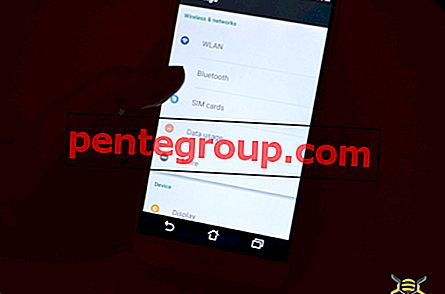Czasami podczas aktualizacji lub przywracania iPhone'a i iPada może wystąpić błąd iTunes 9006. Komunikat o błędzie brzmiałby tak: Wystąpił problem z pobieraniem oprogramowania na iPhone'a. „Wystąpił nieznany błąd (9006).”
Błąd iTunes 9006 może pojawić się z więcej niż jednego powodu, takiego jak brak odpowiedniego połączenia internetowego, wadliwy port USB itp. Możesz łatwo pokonać ten problem za pomocą kilku sztuczek. Pozwól, że przeprowadzę cię przez wskazówki…

Jak naprawić błąd iTunes 9006 podczas aktualizacji / przywracania iPhone'a i iPada
Musisz sprawdzić:
- Twój komputer Mac lub PC z systemem Windows musi być aktualny.
- Upewnij się, że na komputerze jest zainstalowana najnowsza wersja iTunes.
- Aby przywrócić lub zaktualizować urządzenie, musisz mieć odpowiednie połączenie internetowe.
Rozwiązanie 1: Uruchom ponownie komputer i iPhone'a, tymczasowo wyłącz zapory i aplikacje antywirusowe
Krok 1. Zamknij iTunes.
Krok 2. Wyłącz zapory programowe i aplikacje antywirusowe.
Krok 3. Następnie uruchom ponownie komputer.
Krok 4. Uruchom ponownie iPhone'a.
Krok # 5. Teraz ponownie podłącz urządzenie iOS do komputera. Spróbuj użyć innego portu USB w komputerze.
Krok # 6. Teraz spróbuj ponownie zaktualizować / przywrócić urządzenie.
Rozwiązanie nr 2: Zaktualizuj urządzenie za pomocą pliku IPSW
Jeśli pierwsza sztuczka nie pozwoliła na aktualizację twojego iPhone'a, spróbuj użyć pliku IPSW, który pozwala na łatwe przełączanie między wersjami iOS.
(Jeśli używałeś wcześniej pliku IPSW, pamiętaj o usunięciu go z komputera przed kontynuowaniem procesu.)
Krok 1. Pobierz plik IPSW na swój komputer dla określonego urządzenia z systemem iOS.
Poniżej znajdują się linki do pobrania plików IPSW:
- iPhone 7
- iPhone 7 Plus
- iPhone 6s
- iPhone 6s Plus
- iphone 6
- iPhone 6 Plus
- iPhone SE
- iphone 5s
- iPhone 5
- iphone 5c
- IPad Pro 12, 9 cala
- IPad Pro 9, 7 cala
- iPad Air 2
- iPad Air
- iPad 4
- iPad Mini 4
- iPad Mini 3
- iPad Mini 2
- iPod Touch (6. generacji)
Krok 2. Podłącz urządzenie do komputera za pomocą kabla USB.
Następnie otwórz iTunes na komputerze i wybierz iPhone'a w lewym górnym rogu menu.
Krok 3. Na komputerze Mac: musisz przytrzymać OPCJĘ i klawisz Command, a następnie kliknąć przycisk „Przywróć”.
W systemie Windows: musisz SHIFT, a następnie kliknij przycisk „Przywróć”.
Krok 4. Teraz wybierz plik IPSW, który pobrałeś.
Jeśli nadal nie możesz zaktualizować urządzenia, spróbuj użyć innej sieci Wi-Fi i komputera.
To już koniec! Zakładając, że te sztuczki pomogły ci rozwiązać ten problem.
Możesz także sprawdzić rozwiązania, aby naprawić kilka błędów iTunes, takich jak 4014/4013, 14, 1671, 9, 17, które pojawiają się również podczas aktualizacji lub przywracania urządzenia z systemem iOS.
Połącz się z nami na Facebooku, Twitterze i Google Plus. Pobierz naszą aplikację na iPhone'a i iPada.